MATLAB - Grafiken
In diesem Kapitel werden die Plot- und Grafikfunktionen von MATLAB weiter untersucht. Wir werden −
besprechen- Balkendiagramme zeichnen
- Konturen zeichnen
- Dreidimensionale Diagramme
Balkendiagramme zeichnen
Die Leiste Befehl zeichnet ein zweidimensionales Balkendiagramm. Nehmen wir ein Beispiel, um die Idee zu demonstrieren.
Beispiel
Stellen wir uns ein imaginäres Klassenzimmer mit 10 Schülern vor. Wir wissen, dass der Prozentsatz der von diesen Schülern erzielten Noten 75, 58, 90, 87, 50, 85, 92, 75, 60 und 95 beträgt. Wir werden das Balkendiagramm für diese Daten zeichnen.
Erstellen Sie eine Skriptdatei und geben Sie den folgenden Code ein −
x = [1:10];
y = [75, 58, 90, 87, 50, 85, 92, 75, 60, 95];
bar(x,y), xlabel('Student'),ylabel('Score'),
title('First Sem:')
print -deps graph.eps
Wenn Sie die Datei ausführen, zeigt MATLAB das folgende Balkendiagramm an −
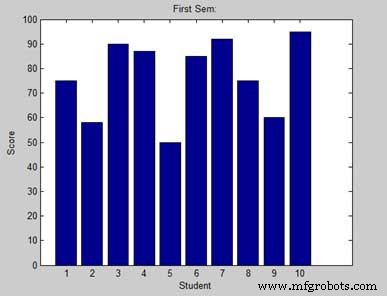
Konturen zeichnen
Eine Konturlinie einer Funktion zweier Variablen ist eine Kurve, entlang der die Funktion einen konstanten Wert hat. Höhenlinien werden zum Erstellen von Höhenlinienkarten verwendet, indem Punkte gleicher Höhe über einem bestimmten Niveau, z. B. dem mittleren Meeresspiegel, verbunden werden.
MATLAB stellt eine Kontur bereit Funktion zum Zeichnen von Konturkarten.
Beispiel
Lassen Sie uns eine Konturkarte erstellen, die die Konturlinien für eine gegebene Funktion g =f(x, y) zeigt. Diese Funktion hat zwei Variablen. Wir müssen also zwei unabhängige Variablen generieren, d. h. zwei Datensätze x und y. Dies geschieht durch den Aufruf des meshgrid Befehl.
Das Meshgrid Der Befehl wird verwendet, um eine Matrix von Elementen zu erzeugen, die den Bereich über x und y zusammen mit der Angabe des jeweiligen Inkrements angeben.
Lassen Sie uns unsere Funktion g =f(x, y) darstellen, wobei −5 ≤ x ≤ 5, −3 ≤ y ≤ 3. Nehmen wir ein Inkrement von 0,1 für beide Werte. Die Variablen werden als −
gesetzt[x,y] = meshgrid(–5:0.1:5, –3:0.1:3);
Zuletzt müssen wir die Funktion zuweisen. Unsere Funktion sei:x 2 + y 2
Erstellen Sie eine Skriptdatei und geben Sie den folgenden Code ein −
[x,y] = meshgrid(-5:0.1:5,-3:0.1:3); %independent variables g = x.^2 + y.^2; % our function contour(x,y,g) % call the contour function print -deps graph.eps
Wenn Sie die Datei ausführen, zeigt MATLAB die folgende Konturkarte an −
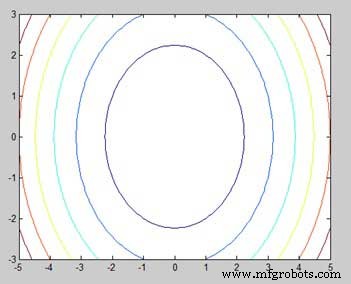
Lassen Sie uns den Code ein wenig ändern, um die Karte aufzupeppen
[x,y] = meshgrid(-5:0.1:5,-3:0.1:3); %independent variables g = x.^2 + y.^2; % our function [C, h] = contour(x,y,g); % call the contour function set(h,'ShowText','on','TextStep',get(h,'LevelStep')*2) print -deps graph.eps
Wenn Sie die Datei ausführen, zeigt MATLAB die folgende Konturkarte an −
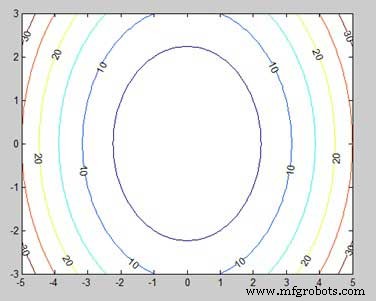
Dreidimensionale Diagramme
Dreidimensionale Diagramme zeigen grundsätzlich eine Oberfläche, die durch eine Funktion in zwei Variablen definiert ist, g =f (x,y).
Wie zuvor, um g zu definieren, erstellen wir zuerst einen Satz von (x,y)-Punkten über dem Definitionsbereich der Funktion, indem wir das Maschengitter verwenden Befehl. Als nächstes weisen wir die Funktion selbst zu. Schließlich verwenden wir das surfen Befehl zum Erstellen eines Oberflächendiagramms.
Das folgende Beispiel demonstriert das Konzept −
Beispiel
Lassen Sie uns eine 3D-Oberflächenkarte für die Funktion g =xe -(x 2 ) erstellen + y 2 )
Erstellen Sie eine Skriptdatei und geben Sie den folgenden Code ein −
[x,y] = meshgrid(-2:.2:2); g = x .* exp(-x.^2 - y.^2); surf(x, y, g) print -deps graph.eps
Wenn Sie die Datei ausführen, zeigt MATLAB die folgende 3D-Karte an −
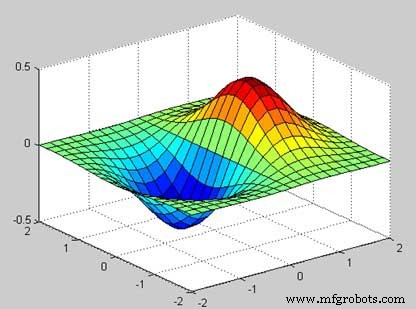
Sie können auch das Mesh verwenden Befehl zum Erzeugen einer dreidimensionalen Oberfläche. Aber das surfen zeigt sowohl die Verbindungslinien als auch die Flächen der Fläche farbig an, während das Netz Der Befehl erstellt eine Drahtgitteroberfläche mit farbigen Linien, die die definierenden Punkte verbinden.
MATLAB



